
Il n'est pas nécessaire de vous blottir autour du même ordinateur ou d'envoyer des fichiers par e-mail si vous souhaitez collaborer avec d'autres personnes. Vous pouvez tous modifier la même copie du document - vous pouvez même le modifier ensemble en temps réel.
Nous recommandons Google Docs, car c'est une solution de collaboration plus mature et nous en avons la plus grande expérience. Office Online de Microsoft a récemment acquis des fonctionnalités de co-création en temps réel, il vaut donc peut-être la peine d'y jeter un coup d'œil.
Google Docs
EN RELATION: Fini les frais de mise à niveau: utilisez Google Docs ou Office Web Apps au lieu de Microsoft Office
Google Docs est la suite bureautique de Google . Comme la plupart des services Google, il s'agit d'une application gratuite à laquelle vous accédez dans votre navigateur Web. Les fichiers que vous créez dans Google Docs sont enregistrés dans Google Drive et associés à votre compte Google. Étant donné que ces fichiers sont en ligne et non sur votre ordinateur, vous pouvez facilement partager le document avec d’autres personnes. Google contrôle le document et peut autoriser d'autres personnes à y accéder.
Pour utiliser Google Docs pour la collaboration, accédez à la Site Web de Google Drive et connectez-vous avec votre compte Google. Cliquez sur le bouton Créer et sélectionnez le type de document sur lequel vous souhaitez travailler pour créer un nouveau document. Vous pouvez également ouvrir un document existant stocké dans Google Drive ou télécharger un document depuis votre ordinateur.
Le document étant ouvert, cliquez sur le bouton Partager. Vous pouvez passer la souris sur ce bouton pour voir qui a accès à ce document.

Saisissez les adresses e-mail des personnes avec lesquelles vous souhaitez collaborer sur le document. Les personnes que vous ajoutez disposent par défaut d'une autorisation de modification, mais vous pouvez également les limiter à des commentaires ou à l'affichage du document. L'autorisation «Peut voir» est utile si vous souhaitez simplement montrer un document à des personnes.
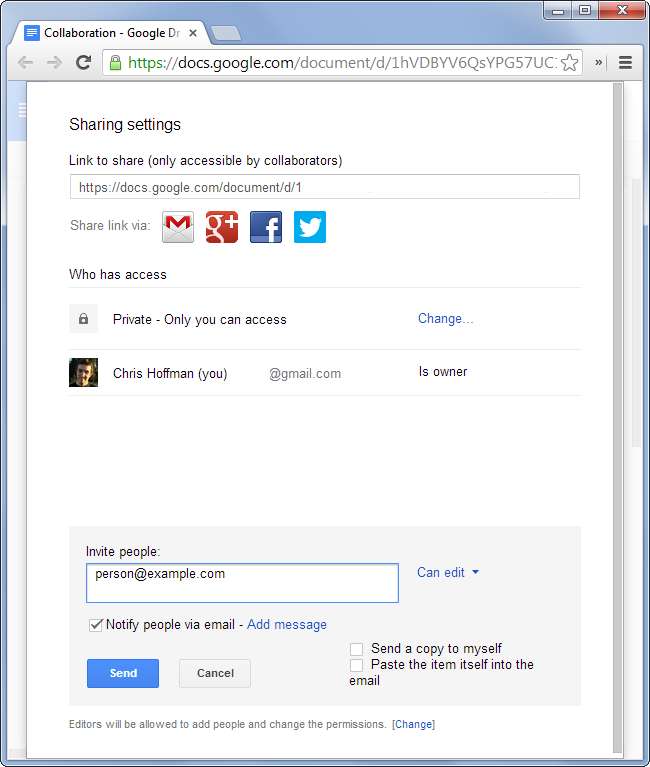
Par défaut, les personnes recevront un e-mail lorsque vous partagerez le document avec elles. L'e-mail contient un lien vers le document afin qu'ils puissent le modifier avec vous. Si vous ne travaillez pas sur le document, c'est très bien - ils peuvent le modifier et vous verrez leurs modifications lorsque vous reviendrez au document plus tard.
Lorsque plusieurs personnes travaillent sur un document, vous verrez plusieurs curseurs de saisie de texte. Vous verrez en temps réel ce que les autres saisissent dans le document. Vous pourrez ainsi collaborer sur un document complexe sans vous heurter et avoir à résoudre les modifications conflictuelles ultérieurement. Il existe même une fonctionnalité de chat que vous pouvez utiliser pour parler à vos coauteurs.
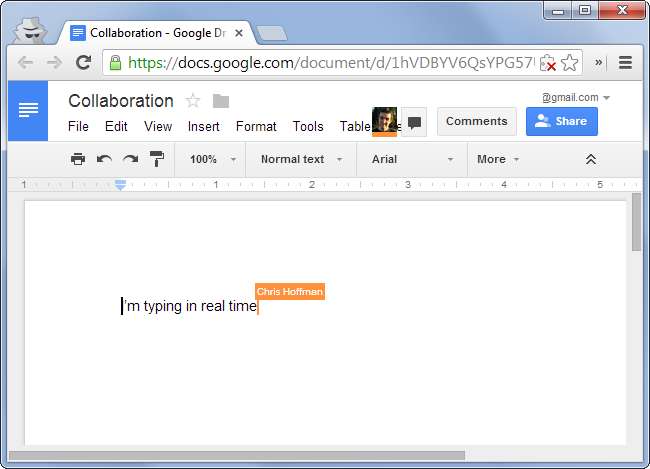
Pour afficher la liste des documents partagés avec vous, vous pouvez cliquer sur la catégorie Partagés avec moi dans Google Drive.
Office en ligne
Office Online de Microsoft était anciennement connu sous le nom d'Office Web Apps. Il s'agit d'une version Web entièrement gratuite de Microsoft Office à laquelle vous accédez dans votre navigateur. Comme il s’agit d’une application Web, ce n’est pas le Microsoft Office complet et il est plus limité. Vous pouvez collaborer avec les versions de bureau de Microsoft Office, mais ce n’est tout simplement pas une solution de collaboration aussi mature que celle proposée par Google Docs. Par exemple, une seule personne peut travailler sur le même paragraphe à la fois lorsqu'elle collabore à Bureau 2013 .
Office Online est disponible sur Office.com . Il nécessite un compte Microsoft et enregistre vos documents sur le service de stockage de fichiers OneDrive (anciennement SkyDrive) de Microsoft.
Pour commencer, visitez le site Office Online et ouvrez l'application de votre choix, ou visitez le site OneDrive et ouvrez un document existant. Avec un document ouvert, cliquez sur le bouton Partager en haut de la page. Vous pouvez également cliquer sur le menu FICHIER sur le ruban, cliquer sur Partager et sélectionner Partager avec des personnes.
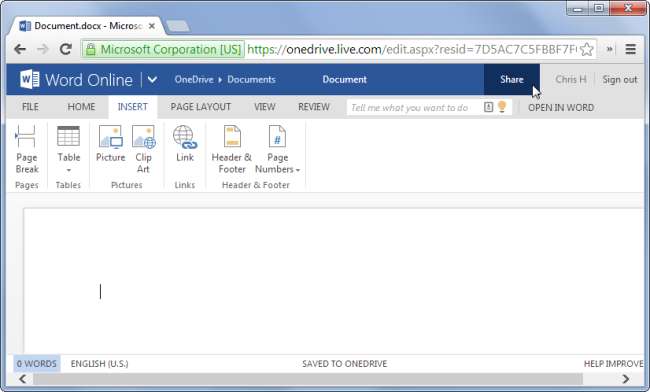
Saisissez les adresses e-mail avec lesquelles vous souhaitez partager et choisissez les autorisations que vous souhaitez accorder. Vous pouvez choisir si les personnes avec lesquelles vous partagez le document peuvent modifier le document et si elles auront besoin d'un compte Microsoft pour le faire.
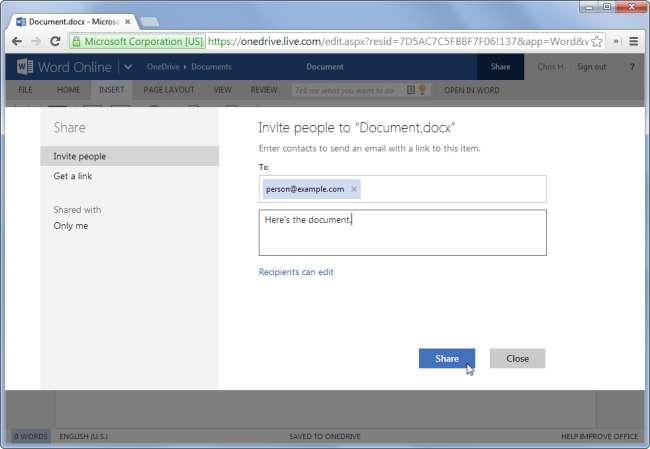
Les personnes avec lesquelles vous partagez le document recevront des invitations par e-mail avec un lien vers votre document. Ils peuvent ouvrir le document, cliquer sur le bouton Modifier et sélectionner Modifier dans Word Online pour travailler dessus. Vous pouvez gérer la liste des personnes autorisées à afficher ou modifier le document à partir du volet Partager.
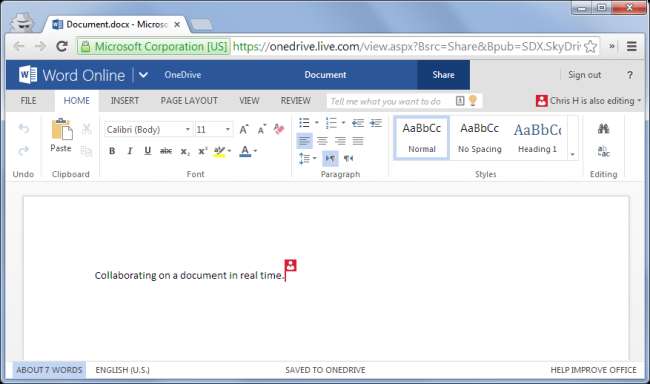
Il existe de nombreuses autres façons de travailler sur les mêmes documents en temps réel sur Internet, mais vous feriez probablement mieux de vous en tenir à ces fonctionnalités de collaboration. Google Docs et Office Online rendent cela simple et incluent des applications de bureau capables de travailler avec.







